手机截图永久删除了怎么恢复回来呢 手机截屏图片误删除如何恢复
更新时间:2023-11-04 10:03:39作者:xiaoliu
手机截图永久删除了怎么恢复回来呢,随着手机截图功能的普及和使用频率的增加,误删除截屏图片的情况也时有发生,当我们不小心将重要的手机截图永久删除时,如何恢复这些宝贵的图片成了我们关注的焦点。幸运的是针对这个问题,我们可以采取一些简单的方法来尝试恢复被删除的手机截图。在本文中我将为大家分享一些实用的技巧和方法,帮助大家解决手机截屏图片误删除的困扰。无论是从备份中恢复还是借助专业的数据恢复工具,相信大家都能找回珍贵的截图文件。
具体方法:
1.打开手机相册按钮。

2.点击【截屏录屏】。
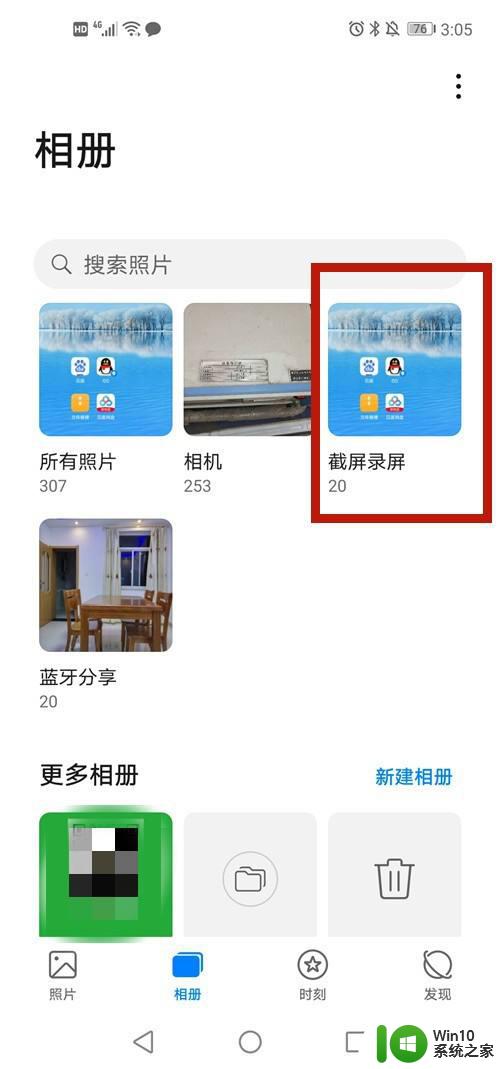
3.查看截屏和录屏图片。
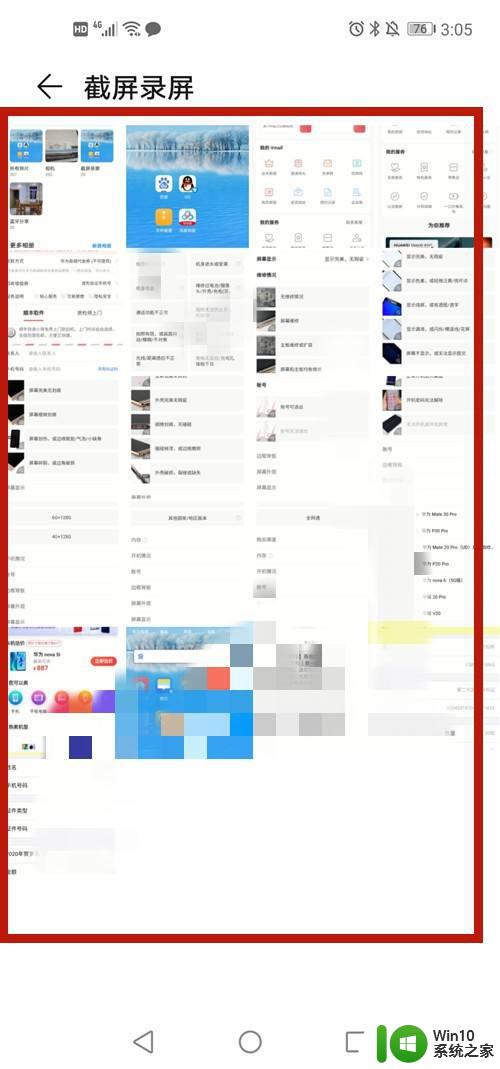
4.点击【最近删除】。
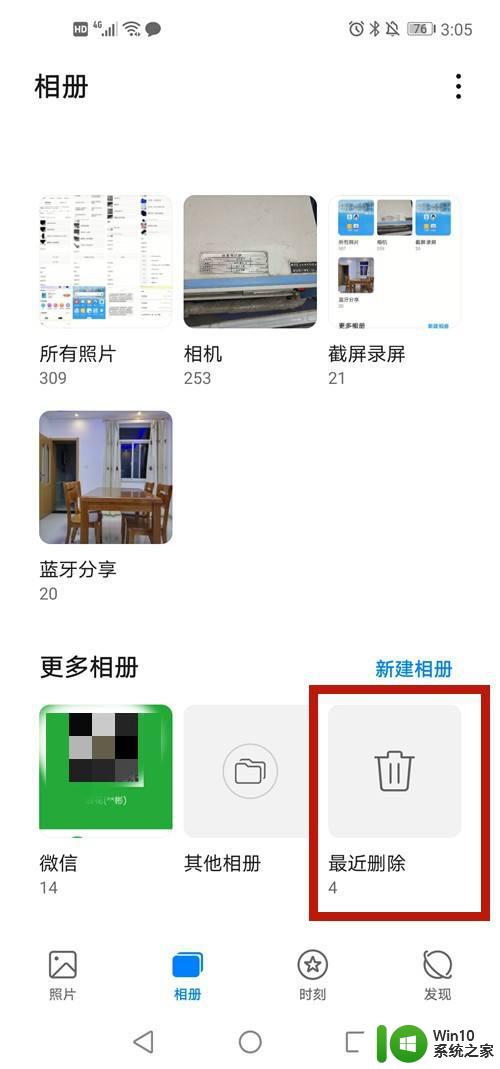
5.系统显示最近删除的图片,点击误删除的截屏图片。
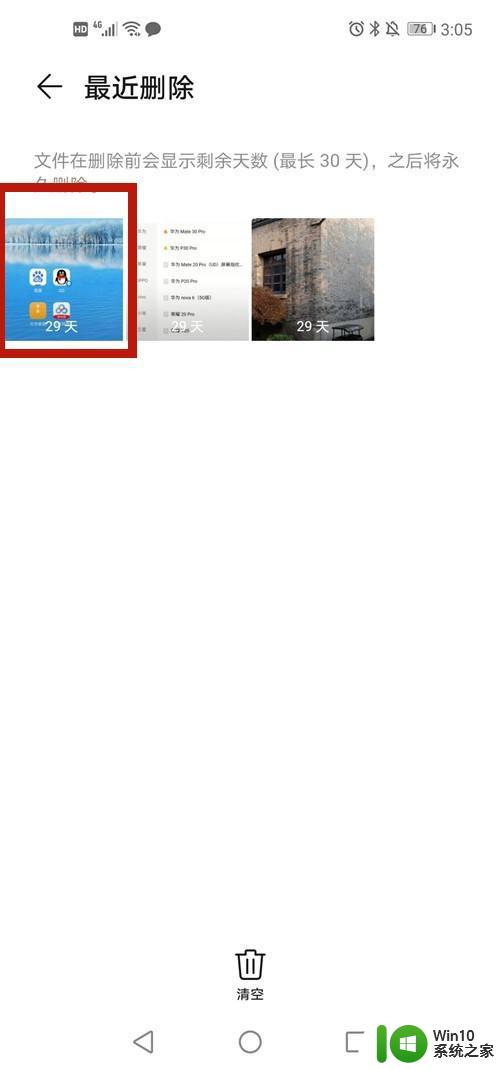
6.点击【恢复】。

7.误删除的截屏图片恢复。
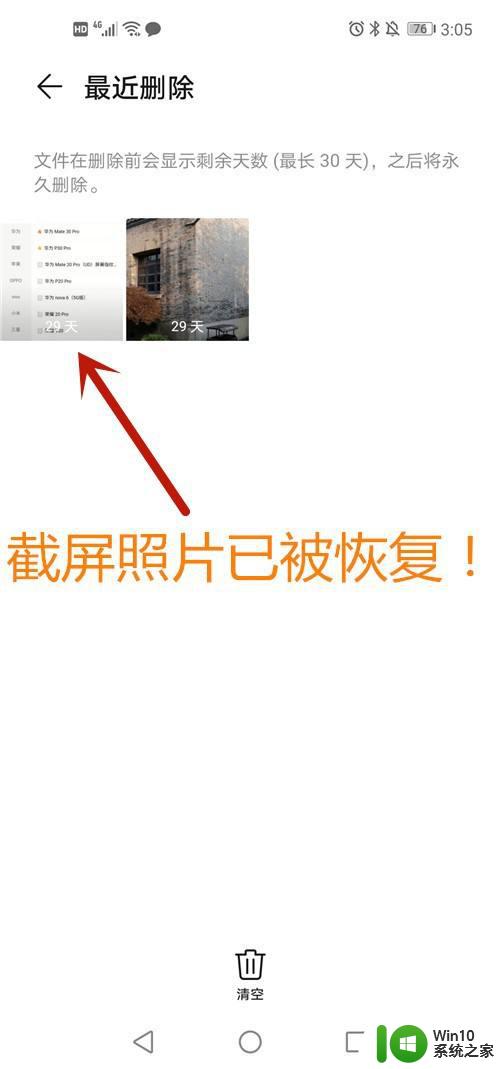
8.方法和总结:
1.打开手机相册按钮。
2.点击【截屏录屏】。
3.查看截屏和录屏图片。
4.点击【最近删除】。
5.系统显示最近删除的图片,点击误删除的截屏图片。
6.点击【恢复】。
7.误删除的截屏图片成功恢复!

以上就是手机截图永久删除后如何恢复的全部内容,如果您仍有疑问,请参考本文的步骤进行操作,希望这些内容能够对您有所帮助。
手机截图永久删除了怎么恢复回来呢 手机截屏图片误删除如何恢复相关教程
- 手机截图永久删除了怎么恢复回来呢苹果 永久删除的iPhone照片能否恢复
- u盘照片删除后怎么恢复 手机u盘照片误删如何恢复
- 手机便签删除了怎么恢复oppo oppo手机便签删除后如何恢复
- 微信截图删除了怎么找回来 微信聊天记录中删除的图片如何恢复
- 手机相册视频删除了怎么恢复回来 怎样恢复被删除的手机视频
- 手机不小心把照片删了怎么恢复 手机照片恢复教程
- 微信删掉的图片怎么找回 微信删除图片后如何恢复
- 视频照片删除了怎么恢复免费 删除的视频和照片如何恢复
- 手机便签删除的内容怎么寻找回来 怎样恢复手机上误删的便签
- 手机微信怎么恢复已经删除的聊天记录 如何在手机微信上恢复已经删除的聊天记录
- 桌面删除的app怎么恢复 苹果手机主屏幕上删除的app怎么找回来
- 苹果手机如何截长图截屏 苹果手机怎么截长图
- U盘装机提示Error 15:File Not Found怎么解决 U盘装机Error 15怎么解决
- 无线网络手机能连上电脑连不上怎么办 无线网络手机连接电脑失败怎么解决
- 酷我音乐电脑版怎么取消边听歌变缓存 酷我音乐电脑版取消边听歌功能步骤
- 设置电脑ip提示出现了一个意外怎么解决 电脑IP设置出现意外怎么办
电脑教程推荐
- 1 w8系统运行程序提示msg:xxxx.exe–无法找到入口的解决方法 w8系统无法找到入口程序解决方法
- 2 雷电模拟器游戏中心打不开一直加载中怎么解决 雷电模拟器游戏中心无法打开怎么办
- 3 如何使用disk genius调整分区大小c盘 Disk Genius如何调整C盘分区大小
- 4 清除xp系统操作记录保护隐私安全的方法 如何清除Windows XP系统中的操作记录以保护隐私安全
- 5 u盘需要提供管理员权限才能复制到文件夹怎么办 u盘复制文件夹需要管理员权限
- 6 华硕P8H61-M PLUS主板bios设置u盘启动的步骤图解 华硕P8H61-M PLUS主板bios设置u盘启动方法步骤图解
- 7 无法打开这个应用请与你的系统管理员联系怎么办 应用打不开怎么处理
- 8 华擎主板设置bios的方法 华擎主板bios设置教程
- 9 笔记本无法正常启动您的电脑oxc0000001修复方法 笔记本电脑启动错误oxc0000001解决方法
- 10 U盘盘符不显示时打开U盘的技巧 U盘插入电脑后没反应怎么办
win10系统推荐
- 1 萝卜家园ghost win10 32位安装稳定版下载v2023.12
- 2 电脑公司ghost win10 64位专业免激活版v2023.12
- 3 番茄家园ghost win10 32位旗舰破解版v2023.12
- 4 索尼笔记本ghost win10 64位原版正式版v2023.12
- 5 系统之家ghost win10 64位u盘家庭版v2023.12
- 6 电脑公司ghost win10 64位官方破解版v2023.12
- 7 系统之家windows10 64位原版安装版v2023.12
- 8 深度技术ghost win10 64位极速稳定版v2023.12
- 9 雨林木风ghost win10 64位专业旗舰版v2023.12
- 10 电脑公司ghost win10 32位正式装机版v2023.12